解决Win10睡眠后键盘失效的方法
 发布于2024-11-30 阅读(0)
发布于2024-11-30 阅读(0)
扫一扫,手机访问
很多使用win10系统的小伙伴发现电脑睡眠之后,键盘失灵了,这是怎么一回事呢?可能是电源睡眠里面的设置问题,下面一起来看看具体的解决方法吧。

win10睡眠之后键盘失灵解决方法
1、首先什么问题导致你的键盘不能使用的,睡眠机制,那我们就从找这个开始,点击设置
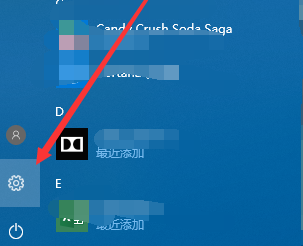
2、进入设置主页,点击第一个的系统,这里面可以设置电源问题
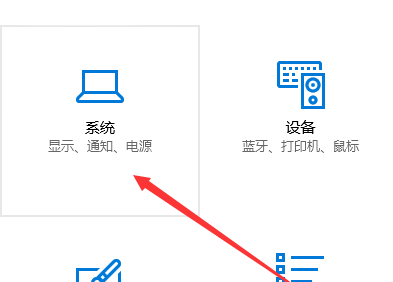
3、接下来点击电源和睡眠这个选项
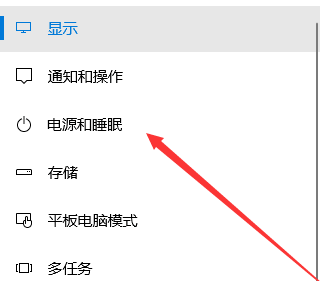
4、去掉这个问题的办法之一,就是不要睡眠功能了,点击时间选项,选择从不就可以了
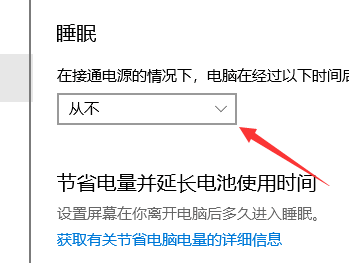
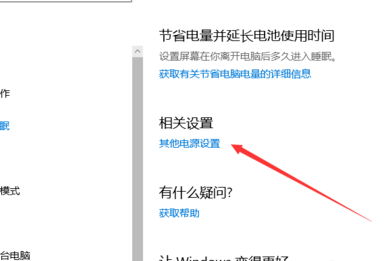
6、点击你选择计划后面的更改计划设置
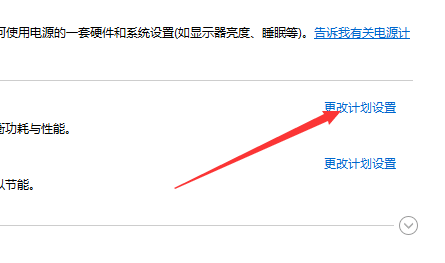
7、之后点击更改高级电源设置,把影响键盘的设置给去掉
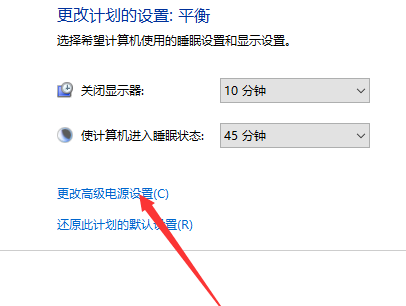
8、在这里面找到USB设置点击打开
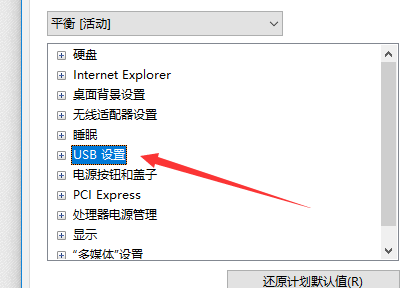
9、睡眠的时候USB是被关闭的,而关闭之后启动键盘失灵,那我们就让他睡眠的时候不睡眠USB,把启用改成禁用
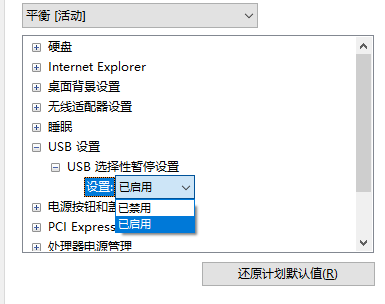
本文转载于:https://m.somode.com/course/6058.html 如有侵犯,请联系admin@zhengruan.com删除
产品推荐
-

售后无忧
立即购买>- DAEMON Tools Lite 10【序列号终身授权 + 中文版 + Win】
-
¥150.00
office旗舰店
-

售后无忧
立即购买>- DAEMON Tools Ultra 5【序列号终身授权 + 中文版 + Win】
-
¥198.00
office旗舰店
-

售后无忧
立即购买>- DAEMON Tools Pro 8【序列号终身授权 + 中文版 + Win】
-
¥189.00
office旗舰店
-

售后无忧
立即购买>- CorelDRAW X8 简体中文【标准版 + Win】
-
¥1788.00
office旗舰店
-
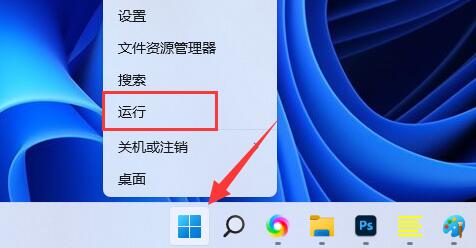 正版软件
正版软件
- 绝地求生win11闪退解决方法
- 很多绝地求生玩家在更新win11后就碰到了游戏闪退的问题,不知道怎么办,目前我们可以尝试关闭服务和关闭驱动覆盖来解决。绝地求生win11闪退:方法一:1、首先右键开始菜单,打开“运行”2、在其中输入“services.msc”3、然后在其中找到所有VM虚拟化和Hyper-V相关服务,全部禁用就可以了。方法二:1、如果还是会闪退,可以尝试打开“GeForceExperience”2、打开后,点击右上角的“齿轮”按钮进入设置。3、接着点击左上角的“常规”选项。4、最后关闭其中的“游戏内覆盖”就可以了。
- 5分钟前 win 绝地求生 闪退解决方法 0
-
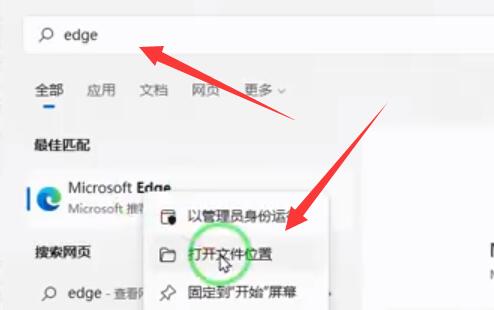 正版软件
正版软件
- win11取消360主页教程
- 如果我们安装了360软件,很可能会遇到主页被360篡改的问题,这时候应该如何取消win11的360主页呢,其实只需要打开的属性,修改文件目标地址就可以了。win11取消360主页教程:1、首先我们找到浏览器快捷方式,右键它,选择“打开文件位置”2、打开后,我们右键它的快捷方式,打开“属性”3、打开后,在“目标”一栏中删除后面“http”的地址并保存。4、删除后,再右键它,并“打开文件所在的位置”5、随后,我们直接接将这个快捷方式给“删除”6、删除完成,打开刚刚的文件所在文件夹,找到“msedge”就可以打
- 15分钟前 win 取消 主页 0
-
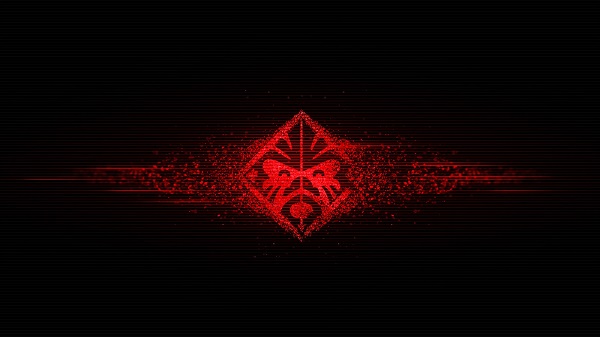 正版软件
正版软件
- 暗影精灵win11升级教程
- 暗影精灵笔记本是惠普旗下的知名游戏本系列,拥有非常好的使用口碑和市场。因此有很多暗影精灵的用户在win11推出后想要尝试升级,却不知道如何升级win11,我们可以根据具体的型号选择不同的升级方法。下面就一起来看一下吧。暗影精灵怎么升级win11一、暗影精灵1-31、由于暗影精灵1、2、3这三代型号的cpu相对老旧,因此无法在windows系统中直接更新win11。2、不过暗影精灵系列的配置都是非常高的,所以可以满足win11的性能配置要求。3、这3代暗影精灵都可以通过pe来安装win11系统,首先下载一个
- 30分钟前 win 升级教程 暗影精灵 0
-
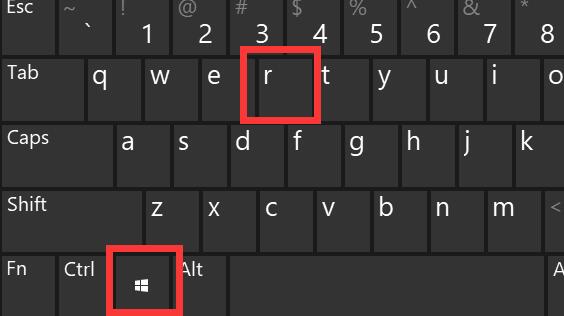 正版软件
正版软件
- win10禁用驱动程序强制签名教程
- 如果我们不小心开启了驱动程序强制签名,就会导致驱动在安装的时候遇到无法运行的问题,那么win10怎么禁用驱动程序强制签名呢,其实只要在组策略里就能操作了。win10禁用驱动程序强制签名:1、首先按下键盘“Win+R”打开运行。2、接着在其中输入“gpedit.msc”回车打开组策略。3、然后进入计算机配置下“用户配置”中的“管理模板”4、再打开“系统”下的“驱动程序安装”5、进入后,双击打开其中的“设备驱动程序的代码签名”6、最后勾选“已启用”并将选项改成“忽略”再确定保存即可禁用强制签名。
- 1小时前 23:00 win禁用 驱动程序 强制签名 0
-
 正版软件
正版软件
- win11vbs的主要功能是什么?
- 此前有消息曝出,win11的vbs功能极大影响了系统的性能,在关闭后将能提高30%的游戏性能,但是微软一再提醒大家不要关闭它,那么这个win11vbs有什么用,到底能不能关闭呢。win11vbs有什么用答:保护系统安全根据微软解释,vbs功能将会给予系统最高管理员权限,以此防止其他外部用户读取关键数据,保护系统安全;因此,为了保护大家的系统安全,不建议关闭vbs功能。(默认开启)win11vbs关闭教程:1、如果想要关闭vbs功能,可以先点开“开始菜单”2、打开后搜索“Windowspowershell”
- 1小时前 22:45 vbs (VBScript) - Visual Basic Scripting Edition 0
最新发布
-
 1
1
- KeyShot支持的文件格式一览
- 1633天前
-
 2
2
- 优动漫PAINT试用版和完整版区别介绍
- 1673天前
-
 3
3
- CDR高版本转换为低版本
- 1818天前
-
 4
4
- 优动漫导入ps图层的方法教程
- 1673天前
-
 5
5
- ZBrush雕刻衣服以及调整方法教程
- 1669天前
-
 6
6
- 修改Xshell默认存储路径的方法教程
- 1684天前
-
 7
7
- Overture设置一个音轨两个声部的操作教程
- 1662天前
-
 8
8
- PhotoZoom Pro功能和系统要求简介
- 1839天前
-
 9
9
- 优动漫平行尺的调整操作方法
- 1670天前
相关推荐
热门关注
-

- Xshell 6 简体中文
- ¥899.00-¥1149.00
-

- DaVinci Resolve Studio 16 简体中文
- ¥2550.00-¥2550.00
-

- Camtasia 2019 简体中文
- ¥689.00-¥689.00
-

- Luminar 3 简体中文
- ¥288.00-¥288.00
-

- Apowersoft 录屏王 简体中文
- ¥129.00-¥339.00